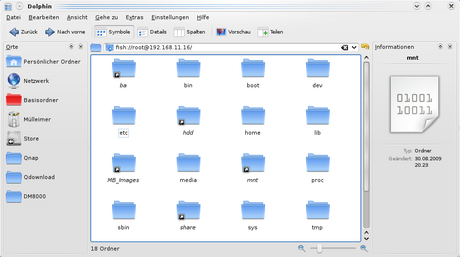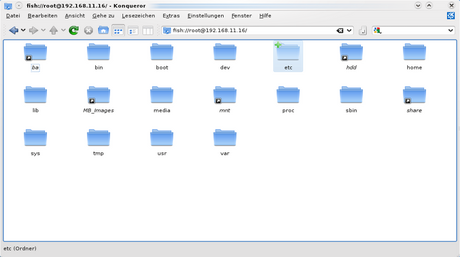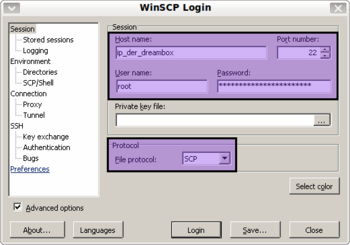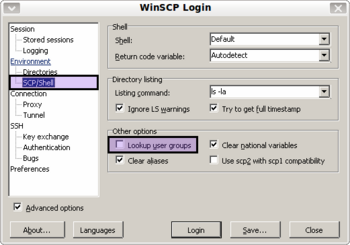SCP (en): Unterschied zwischen den Versionen
| Zeile 3: | Zeile 3: | ||
|[[Bild:english.png]] - [[SCP (en)|in English]] | |[[Bild:english.png]] - [[SCP (en)|in English]] | ||
|} | |} | ||
| + | '''SCP''' steht für '''S'''ecure '''C'''o'''P'''y. Mit dem Protokoll oder Programm werden Daten verschlüsselt zwischen zwei Computern ausgetauscht. Dabei verbindet sich der SCP Client ([http://en.wikipedia.org/wiki/OpenSSH OpenSSH], [[Dropbear]] (link german only), [http://en.wikipedia.org/wiki/WinSCP WinSCP]) über eine verschlüsselte Verbindung zu einem SCP Server (OpenSSH, Dropbear). Für die Anmeldung und Verbindung wird [[SSH]] (link german only) genutzt. | ||
| + | == Aufruf == | ||
| + | === Vorbereitung === | ||
| + | * Setzt per [[Telnet (en)|Telnet]] ein [[Change_Password_(en)|password]] für den Benutzer root. Alternativ kann das Passwort auch über die Fernbedienung der Dreambox im [[General information about the Blue Panel|Blue Panel]] von [[GP Blue Panel (en)#Passwort|GP]] oder [[GP2 Blue Panel#Passwort|GP2]] (link german only) eingegeben werden. | ||
| + | * [[Dropbear]] (link german only) Dienst muss aktiv sein. | ||
| + | |||
| + | === Kommandozeile unter Linux oder MAC === | ||
| + | Kopieren einer Datei von einem Linux / MAC Rechner auf die Dreambox. | ||
| + | <syntaxhighlight> | ||
| + | scp Dateiname root@ip_der_dreambox:/Zielpfad | ||
| + | </syntaxhighlight> | ||
| + | Kopieren einer Datei von der Dreambox auf den Linux / MAC Rechner. | ||
| + | <syntaxhighlight> | ||
| + | scp root@ip_der_dreambox:/Pfad_zu/Dateiname /Zielpfad_vom/Linux_Rechner | ||
| + | </syntaxhighlight> | ||
| + | === Mit Dolphin oder Konqueror unter KDE === | ||
| + | {| | ||
| + | |[[Bild:Dolphin fish.png|thumb|none|'''Fig.''' Dolphin|460px]] | ||
| + | |[[Bild:Konqueror scp.png|thumb|none|'''Fig.''' Konqueror|460px]] | ||
| + | |} | ||
| + | Mit Dolphin oder Konqueror könnt ihr mit dem '''fish''' Protokoll eine SCP Verbindung auf die Dreambox herstellen.<br/> | ||
| + | Der Syntax in der Adresszeile ist wie folgt: | ||
| + | <syntaxhighlight> | ||
| + | fish://ip_der_dreambox | ||
| + | </syntaxhighlight> | ||
| + | === Windows Rechner === | ||
| + | {| | ||
| + | |[[Bild:WinSCP Session.png|thumb|none|'''Fig.''' Profil erstellen|350px]] | ||
| + | |[[Bild:WinSCP Lookup.png|thumb|none|'''Fig.''' Groups Fehlermeldung beheben|350px]] | ||
| + | |[[Bild:WinSCP Connected.png|thumb|none|'''Fig.''' Verbunden mit Dropbear|320px]] | ||
| + | |} | ||
| + | |||
| + | Verwendet unter Windows das Programm [http://winscp.net/eng/docs WinSCP] für SCP Verbindungen. Erstellt ein Profil und gebt die Daten ein, wie sie in der '''Fig.''' ''Profil erstellen'' ersichtlich sind. Wählt auch das '''SCP''' Protokoll aus. | ||
| + | |||
| + | Deaktiviert die Checkbox '''[Lookup user groups]''', sonst erscheint eine Fehlermeldung beim Verbindungsaufbau (siehe '''Fig.''' ''Groups Fehlermeldung beheben''). | ||
| + | |||
| + | Nach der Eingabe der Daten, kann die Verbindung zu der Dreambox mit '''[Login]''' hergestellt werden (siehe '''Fig.''' ''Verbunden mit Dropbear''). | ||
| + | |||
| + | {{Hinweis|WinSCP funktioniert auch unter Linux mit [http://en.wikipedia.org/wiki/Wine_(software) Wine]}} | ||
| + | |||
| + | == Verwandte Themen == | ||
| + | * [[Dropbear]] der SSH Server der Dreambox | ||
| + | * [[SSH]] Verbindung zu Dreambox herstellen | ||
| + | [[Kategorie:Grundlagen]] | ||
| + | [[Kategorie:Anleitungen]] | ||
Version vom 15. August 2013, 22:23 Uhr
SCP steht für Secure CoPy. Mit dem Protokoll oder Programm werden Daten verschlüsselt zwischen zwei Computern ausgetauscht. Dabei verbindet sich der SCP Client (OpenSSH, Dropbear (link german only), WinSCP) über eine verschlüsselte Verbindung zu einem SCP Server (OpenSSH, Dropbear). Für die Anmeldung und Verbindung wird SSH (link german only) genutzt.
Inhaltsverzeichnis
Aufruf
Vorbereitung
- Setzt per Telnet ein password für den Benutzer root. Alternativ kann das Passwort auch über die Fernbedienung der Dreambox im Blue Panel von GP oder GP2 (link german only) eingegeben werden.
- Dropbear (link german only) Dienst muss aktiv sein.
Kommandozeile unter Linux oder MAC
Kopieren einer Datei von einem Linux / MAC Rechner auf die Dreambox.
scp Dateiname root@ip_der_dreambox:/Zielpfad
Kopieren einer Datei von der Dreambox auf den Linux / MAC Rechner.
scp root@ip_der_dreambox:/Pfad_zu/Dateiname /Zielpfad_vom/Linux_Rechner
Mit Dolphin oder Konqueror unter KDE
Mit Dolphin oder Konqueror könnt ihr mit dem fish Protokoll eine SCP Verbindung auf die Dreambox herstellen.
Der Syntax in der Adresszeile ist wie folgt:
fish://ip_der_dreamboxWindows Rechner
Verwendet unter Windows das Programm WinSCP für SCP Verbindungen. Erstellt ein Profil und gebt die Daten ein, wie sie in der Fig. Profil erstellen ersichtlich sind. Wählt auch das SCP Protokoll aus.
Deaktiviert die Checkbox [Lookup user groups], sonst erscheint eine Fehlermeldung beim Verbindungsaufbau (siehe Fig. Groups Fehlermeldung beheben).
Nach der Eingabe der Daten, kann die Verbindung zu der Dreambox mit [Login] hergestellt werden (siehe Fig. Verbunden mit Dropbear).
| WinSCP funktioniert auch unter Linux mit Wine |